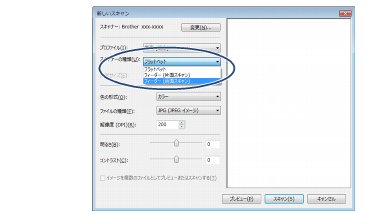ADF(自動原稿送り装置)から原稿をスキャンする
ADF(自動原稿送り装置)から原稿をスキャンする
原稿を連続して読み取ることのできるADF(自動原稿送り装置)を使用して、複数枚の原稿をスキャンできます。
1. ADF(自動原稿送り装置)に原稿をセットする
2. スキャナーとして、本製品を選ぶ
(1)[ファイル]−[カメラまたはスキャナからの読み込み]を選ぶ
(2)接続している本製品のモデル名(Brother xxx-xxxx)を選んで、[読み込み]をクリックする
|
◆
新しいスキャンダイアログボックスが表示されます。
|
(1)[ファイル]−[新規作成]−[スキャン]を選ぶ
(2)複数台接続している場合は、本製品のモデル名(Brother xxx-xxxx)を選んで、[OK]をクリックする
|
◆
新しいスキャンダイアログボックスが表示されます。
|
3. [スキャナーの種類]で[フィーダー(片面スキャン)]を選ぶ
4. スキャンする画像の種類、用紙サイズ、品質の項目を設定する
新しいスキャンダイアログボックスの設定について
5. [スキャン]をクリックする
(1)[画像とビデオを読み込んでいます]ダイアログが表示されたら、[読み込み]をクリックします。
|
◆
画像がスキャンされ、起動している「Windows® フォト ギャラリー」に画像が表示されます。また、保存先のフォルダが表示されます。
|
|
◆
画像がスキャンされ、起動している「Windows® FAXとスキャン」に画像が表示されます。
|
6. 画像が保存されていることを確認する
 操作の詳細については、「Windows ® フォト ギャラリー」または「Windows ® FAXとスキャン」のヘルプを参照してください。
|